Configurar a experiência de espera da clínica
Os administradores da organização e da clínica podem gerenciar o conteúdo da experiência de espera para os clientes que ligam para sua clínica
Os administradores de organizações e clínicas podem configurar a experiência de espera para os clientes que ligam para suas clínicas, incluindo opções para adicionar conteúdo de espera personalizado ou reproduzir música de espera e adicionar anúncios de áudio. Os administradores da organização podem definir a experiência de espera no nível da organização, que será aplicada a todas as clínicas recém-criadas (saiba mais aqui ). Os administradores da clínica têm a opção de substituir qualquer experiência de espera configurada pela organização, se necessário.
A Experiência de Espera Personalizada oferece a cada clínica a opção de fornecer conteúdo de espera adequado às necessidades dos pacientes ou clientes que acessam a área de espera. Observe que há uma opção de conteúdo do Healthdirect disponível em todas as clínicas, disponível por padrão para todas as clínicas que ainda não possuem anúncios de áudio configurados.
Imagens, vídeos, gravações de áudio e anúncios personalizados (arquivos mp3) podem ser adicionados à experiência de espera personalizada na sala de espera da sua clínica. Selecione as opções abaixo para mais informações:
Escolha o tipo de experiência de espera para sua clínica
| Na página da área de espera da sua clínica, clique em Configurar e depois em Experiência de espera. |
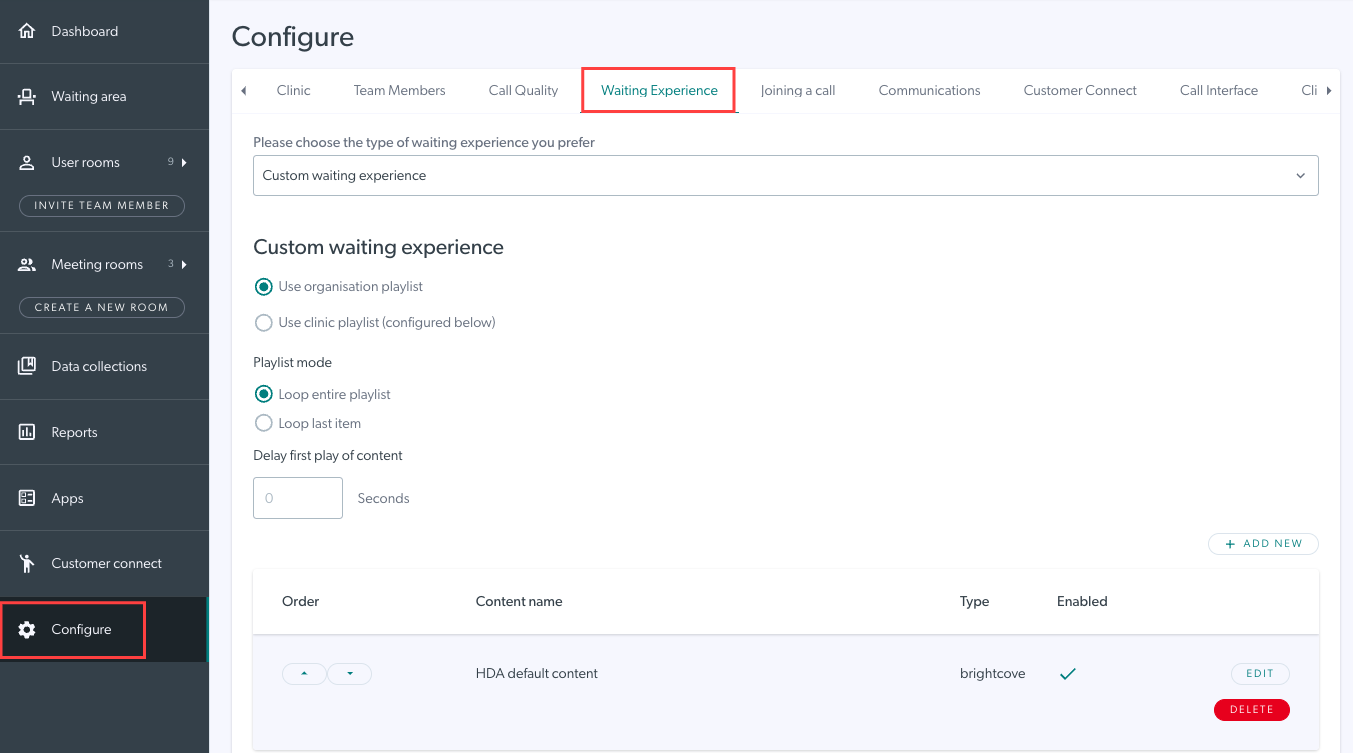 |
| Escolha o tipo de experiência de espera para a clínica. As opções são Música de Espera , que permite escolher o gênero musical e adicionar anúncios de áudio, e Experiência de Espera Personalizada , que permite adicionar conteúdo personalizado. | 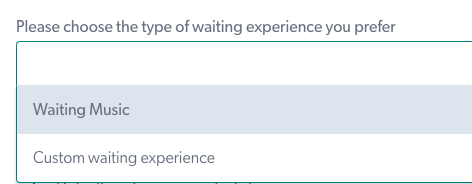 |
|
Depois de fazer sua seleção, as opções de configuração serão exibidas. Veja abaixo mais detalhes. |
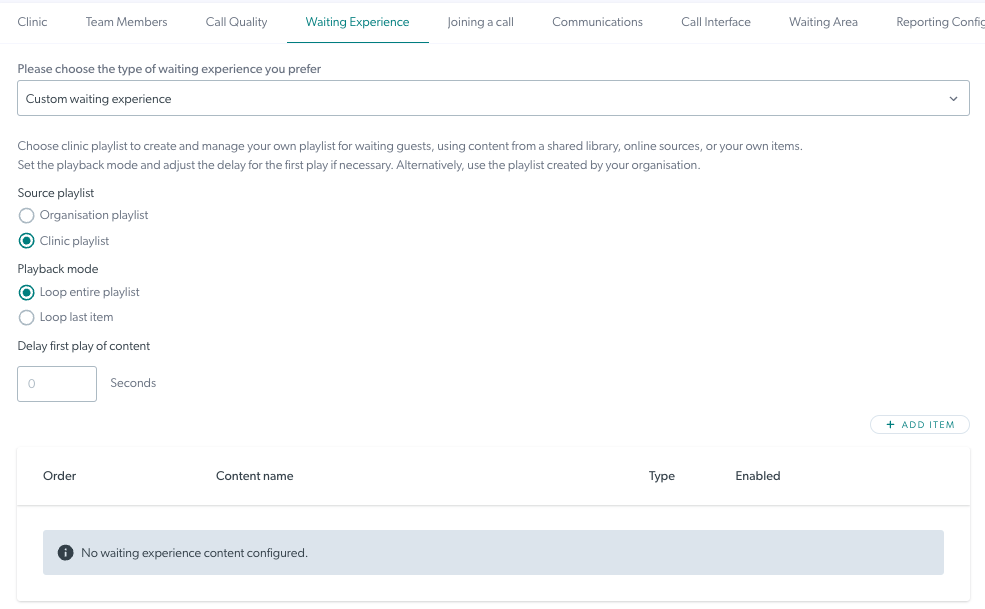 |
Configuração de música de espera (incluindo anúncios de áudio)
Para permitir que seus chamadores ouçam música de espera e quaisquer anúncios de áudio configurados, selecione Música de espera como o tipo de experiência.
| No menu suspenso em Lista de reprodução de música de espera padrão, selecione gênero desejado para seus pacientes ouvirem enquanto esperam o início da consulta. Clique em Salvar para salvar sua seleção. |
 |
|
Em Anúncios de áudio, você pode clicar em Adicionar anúncio, se desejar. Navegue até o seu arquivo de áudio mp3 e clique em Abrir para enviá-lo.
|
 |
|
Clicar no seu anúncio abre as opções de configuração. Você pode alterar o arquivo, se necessário, dar um título ao anúncio e definir o tempo de atraso em segundos. Assim que o autor da chamada aguardar o tempo de atraso definido, o anúncio será reproduzido e a música pausará até que o anúncio seja reproduzido. Adicione quantos anúncios você precisar. Habilitar os anúncios de repetição fará com que eles sejam reproduzidos novamente nos tempos de atraso definidos, assim que o último anúncio terminar de ser reproduzido. |
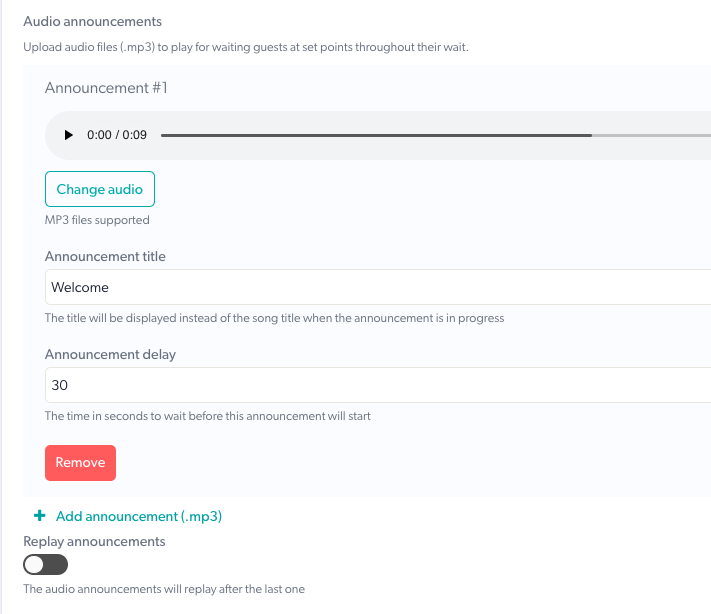 |
Configuração de experiência de espera personalizada
A opção Experiência de Espera Personalizada permite a flexibilidade de adicionar uma ampla variedade de conteúdo à sua playlist para quem está em espera. As opções incluem imagens e áudio, além de links de vídeos do YouTube, Vimeo e Brightcove. Veja mais informações abaixo.
|
Em Experiência de espera personalizada, você pode escolher usar a lista de reprodução da organização (configurada no nível da organização e filtrando até clínicas) ou a lista de reprodução da clínica , que substitui a configuração da organização. A playlist da organização é a opção padrão e terá uma opção de conteúdo de vídeo do Healthdirect configurada. Se você quiser manter essa opção, não precisa fazer nenhuma alteração na configuração. |
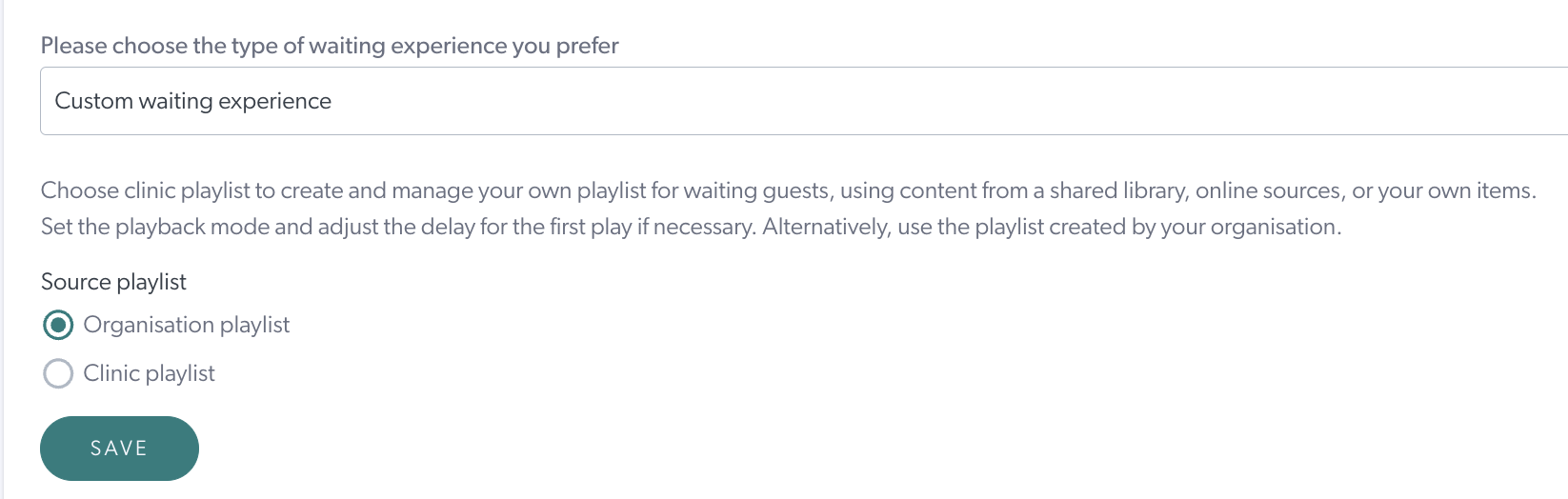 |
|
A escolha da Lista de reprodução da clínica permite que você configure uma experiência de espera personalizada e exclusiva para quem liga para sua clínica. Você pode escolher repetir a playlist inteira (opção padrão) ou o último item da playlist. Você também pode escolher um atraso para a reprodução do conteúdo para um paciente em espera quando ele acessar a Área de Espera, se desejar. Você pode então configurar a lista de reprodução, que pode conter um ou mais arquivos ou links. |
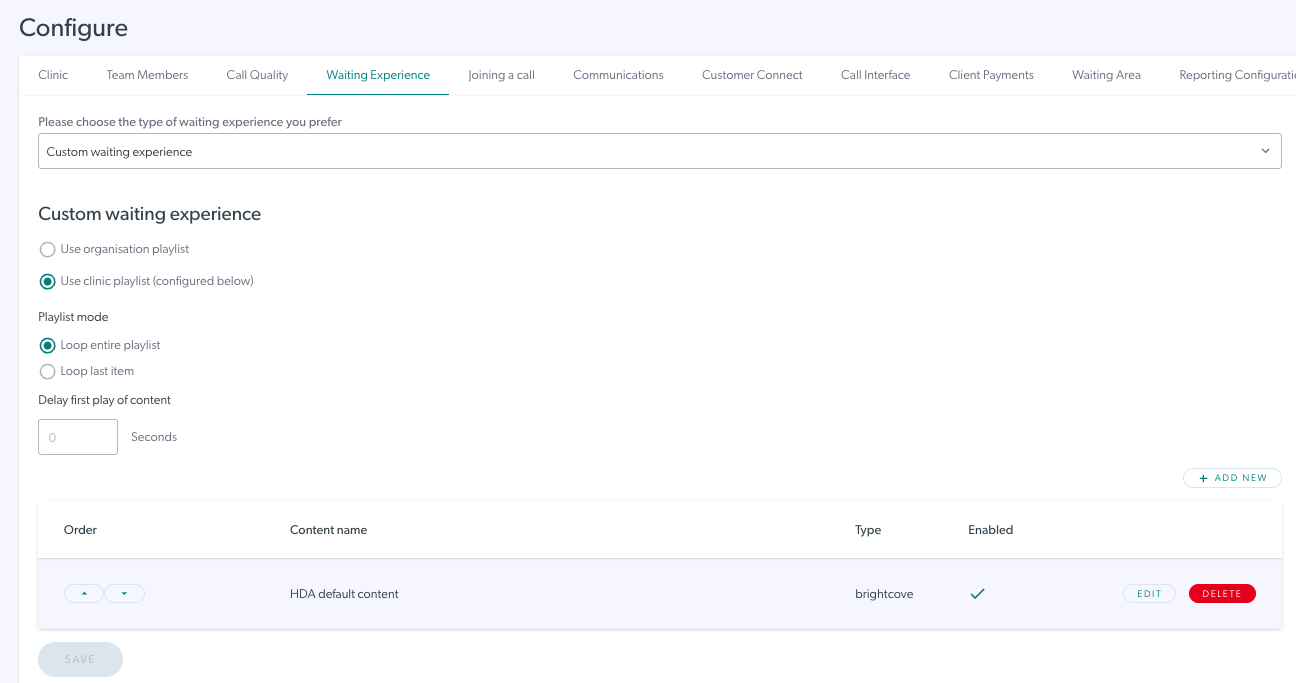 |
| Comece a criar uma lista de reprodução clicando em Adicionar item e adicionando novo conteúdo. |  |
|
Na caixa de seleção, selecione o tipo de conteúdo nas opções suspensas:
|
 |
|
Neste exemplo, selecionamos Imagem. Clique em Carregar imagem, navegue até o local da imagem e selecione a imagem desejada. Observação: os formatos de imagem permitidos são .jpg, .png ou .gif com tamanho máximo de arquivo de 2 MB. |
 |
|
Depois de selecionar a imagem, dê um nome ao conteúdo e uma duração (o tempo que a imagem desejada será exibida). Clique em Ativado para permitir que este conteúdo seja reproduzido na sua playlist. Em seguida, clique em Salvar. |
 |
| Seu conteúdo será adicionado à playlist da clínica. Clique em Salvar para salvar as atualizações na playlist e ela será reproduzida para os participantes em espera na clínica. |  |
| Para adicionar mais conteúdo à playlist, clique em Adicionar Item novamente e adicione o conteúdo necessário. Este exemplo mostra como adicionar um vídeo do YouTube usando o link do YouTube. |  |
|
Depois de adicionado e salvo, o conteúdo será adicionado à sua playlist. |
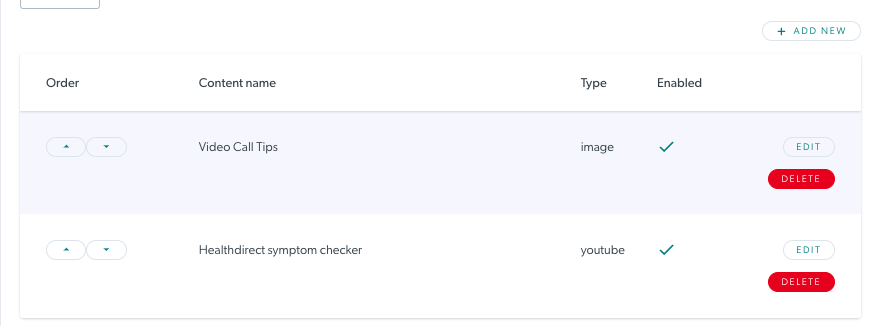 |
|
Adicione quantos itens desejar. Você pode configurar uma playlist por clínica e os itens de conteúdo serão reproduzidos na ordem especificada. Use as setas para cima e para baixo à esquerda de cada parte do conteúdo para alterar a ordem, conforme necessário. Lembre-se de que você pode desabilitar um conteúdo para que ele permaneça na lista, mas não seja reproduzido para quem estiver em espera. |
 |